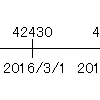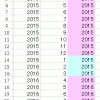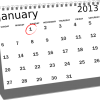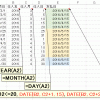【エクセル初心者向き】LEFT関数の使い方と注意点
あるセルに入力されているデータの左から○文字だけを抽出して、別のセルに表示するためにはLEFT関数を使います。
ただし、データが文字列以外の場合には、LEFT関数を使うと、意図しない結果になる場合があるので注意が必要です。
LEFT関数の基本
LEFT関数を使うと、指定した「セル」の、左から「指定した文字数」を抽出することができます。
たとえば、次のように、8桁の品番コードのうち、最初の3桁の大区分の部分だけを抽出することができます。
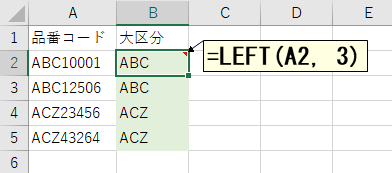
応用例
たとえば、大区分別に金額を集計したいときには、LEFT関数で大区分を抽出したうえでSUMIFS関数と組み合わせることで、大区分別に金額を集計することができます。
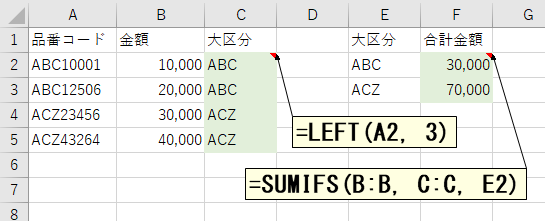
注意点
LEFT関数は、セルに「表示されている値」ではなく、セルに「記録されている値」の左4桁を抽出します。そのため、日付、数値など、見た目と記録されている値が違う場合には、LEFT関数が思い通りに動かない場合があります。
たとえば、「2020/10/25」という日付データに対して、LEFT関数で左4桁を抽出しようとすると、次のように、思い通りの結果になりません。
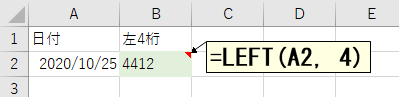
日付データは「1900年1月1日からの経過日数」(=シリアル値といいます)で管理されています。具体的には、「2020/10/25」であれば「44129」、「2020/10/26」であれば「44130」という具合です。
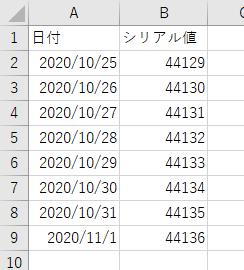
そして、LEFT関数を使うと、このシリアル値「44129」の左4桁を抽出してしまうので、先ほどのように「4412」という結果になってしまうのです。
シリアル値の詳細はこちら↓
日付データの一部を抽出する場合はYEAR関数やTEXT関数を使う
今回のように、日付データの左4桁(=「年」の部分)を抽出したいときには、LEFT関数ではなくYEAR関数を使いましょう。
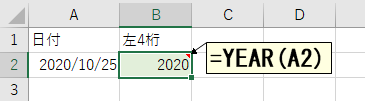
あるいは、TEXT関数を使っても構いません。
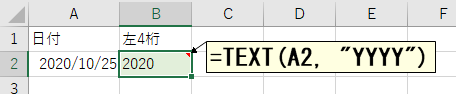
これらの関数を使って、年の部分を抽出することができます。
まとめ
LEFT関数を使うことで、指定した「セル」の、左から「指定した文字数」を抽出することができます。ただし、数値・日付など、実際のデータと見た目が異なる場合には、LEFT関数を使ってもうまくいかない場合があるので、注意しましょう。